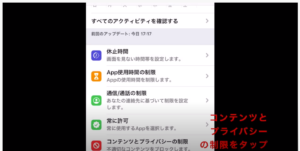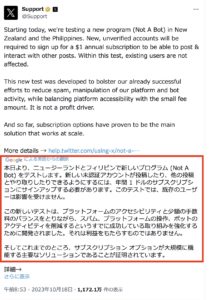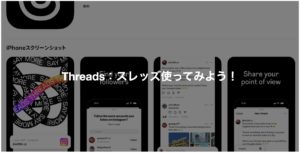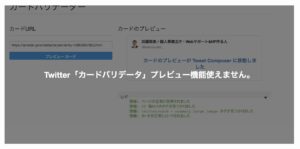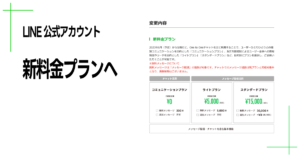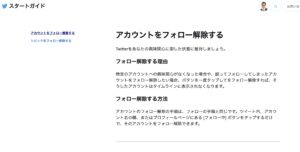スクリーンタイム ON!!
App削除許可?!
通常、iPhoneのアプリを削除する場合、削除したいアプリのアイコンを長押すると、アイコン左上に「✕:バツマーク」が表示されます。
バツマークをタップすれば削除完了。
ですが、なぜか削除出来ないという事例が多いようでして…
そこで、最新版iOSの場合とある機能が制限されてアプリを削除出来ない場合があります。
機能制限を削除して、アプリを削除できるようにする方法を、動画を交えてまとめてみます。
iPhone アプリを削除する方法
まずは、iPhoneアプリを削除する方法を動画で御覧ください。
削除すること事態は難しくありませんが、削除するまで「バツマーク」を出すまでがなれないと大変かもしれません。
また、設定アプリから削除することができます。
動画後半では、方法をご紹介させていただいております。
設定アプリ>一般>iPhoneストレージ>削除したいアプリを選択>削除
になります。
iPhone アプリを削除出来ない場合
なぜか
- バツマークが出ない
- どうやってもアプリを削除できない
場合があります。
この場合、iPhoneの「機能制限」が許可されていない可能性があります。
機能制限は新たに「スクリーンタイム」に統合されています。
スクリーンタイム>コンテンツとプライバシーの制限>iTunesおよびApp Store での購入>Appの削除を「許可」にチェックを入れてください。
これで、アプリを削除できるようになります。
動画では
- スクリーンタイムON
- アプリ削除
までをご紹介させていただいてます。
iOS12から「スクリーンタイム」へ
iPhoneには「機能制限」という設定項目がありました。
iOS12.xから、機能制限項目が「スクリーンタイム」内に統合されて通常では発見しにくくなっています。
そもそも、スクリーンタイムなんて使ったことないです!
という方も多いのではないでしょうか?
iPhoneのスクリーンタイムとは?
スクリーンタイムを使えば、iPhone、iPad、iPod touch でどのように時間を費やしているのかリアルタイムでまとめたレポートを確認し、管理しておきたいものについては制限を設けることができます。
今、自宅で過ごす時間が増えております。
そんな時、このスクリーンタイム機能を使うと、自分がどのくらいiPhoneの画面を見ていたのががわかります。
まとめ
いかがですか?
アプリを削除することが出来ましたでしょうか?
そもそもは、iOSのアップデートにより「機能制限」項目が行方不明になったことが一番の原因です。
スクリーンタイムのなかに「機能制限」に変わる設定があるなんて?!
一度許可をすればその後設定を解除するまでは「許可」のままです。
僕自身の設定も現状「許可」のままです。
アプリの削除方法は、いくつかあります。
僕がご紹介させていただいた方法で削除出来ない場合には、最終手段のアップルサポートへご相談くださいませ!